Cara menghubungkan chr gns3 dengan winbox
CHR (Cloud Hosted Router) di Mikrotik adalah versi router Mikrotik yang dirancang untuk dijalankan di platform virtual atau cloud.
Kita coba untuk mengecek jaringan dengan ping.
Dan chr sudah dapat diakses dari winbox.
GNS3 (Graphical Network Simulator-3) adalah perangkat lunak simulasi jaringan yang memungkinkan pengguna untuk merancang, membangun, dan menguji jaringan virtual.
Winbox adalah alat manajemen grafis untuk perangkat Mikrotik yang memungkinkan pengguna untuk mengonfigurasi dan mengelola RouterOS secara lebih mudah.
Kali ini kita akan mencoba mengakses mikrotik chr di gns3 dengan winbox, hal ini dilakukan agar konfigurasi mikrotik dapat dilakukan dengan mudah.
Pertama kita cek jaringan yang ada pada perangkat kita.
Nah disini terdapat 3 jenis jaringan yang terdeteksi, yang kita gunakan adalah jaringan wired (berkabel) kenapa?
Karena disini kita akan menghubungkan chr dengan winbox menggunakan cloud gns3, dan cloud gns3 tidak dianjurkan menggunakan jaringan wireless (wifi).
Setelah itu kita jalankan gns3 dan tambahkan mikrotik chr dan cloud.
Lalu kita tambahkan jaringan pada cloud.
Disini wlp0s20f3 adalah jaringan wireless dan enx00e09900158c adalah jaringan wired (tergantung perangkat) kemudian kita tekan add jika belum berada di dalam list, dan apply.
Setelah itu kita sambunngkan mikrotik chr ke enx00e09900158c. (jaringan wired)
Di gns3, mikrotik chr secara default sudah menyalakan layanan dhcp client, jadi jika kita sudah berhasil terhubung ke jaringan, maka secara otomatis chr akan mendapat ip address.
Jadi syarat agar chr gns3 dapat diakses winbox adalah chr harus terhubung dengan perangkat, jika terjadi masalah dimana chr tidak dapat terhubung dengan perangkat, kita hanya perlu menambahkan route.
Kita juga perlu menambahkan route di perangkat.
Setelah itu kita coba cek jaringan antara chr dan perangkat.
Jika chr dan perangkat sudah terhubung kita nyalakan winbox, dan masukan ip address dari chr beserta login dan password-nya.








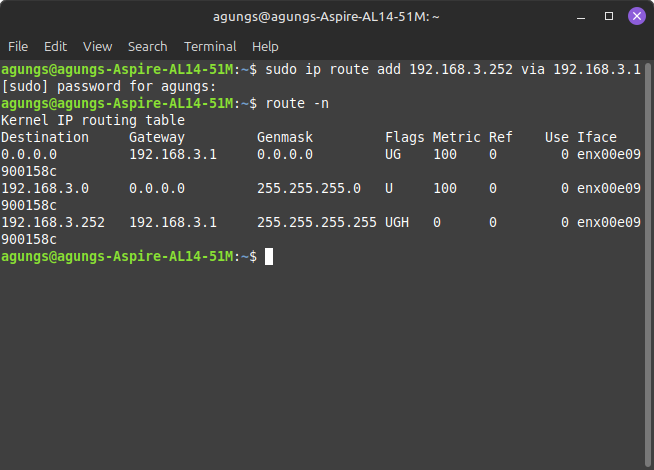






Komentar
Posting Komentar